完整版综合实训1Word文档下载推荐.docx
《完整版综合实训1Word文档下载推荐.docx》由会员分享,可在线阅读,更多相关《完整版综合实训1Word文档下载推荐.docx(11页珍藏版)》请在冰豆网上搜索。
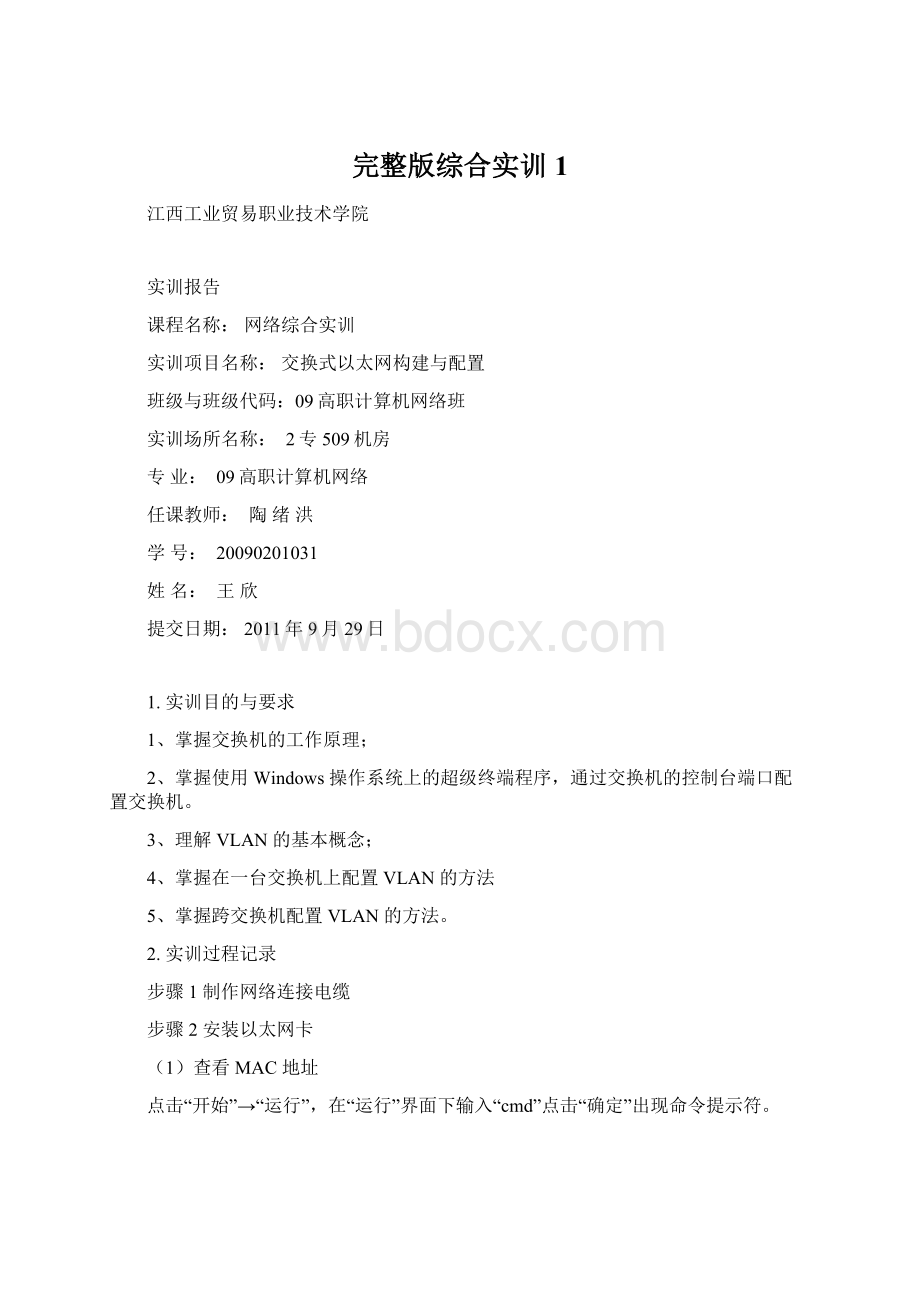
1.实训目的与要求
1、掌握交换机的工作原理;
2、掌握使用Windows操作系统上的超级终端程序,通过交换机的控制台端口配置交换机。
3、理解VLAN的基本概念;
4、掌握在一台交换机上配置VLAN的方法
5、掌握跨交换机配置VLAN的方法。
2.实训过程记录
步骤1制作网络连接电缆
步骤2安装以太网卡
(1)查看MAC地址
点击“开始”→“运行”,在“运行”界面下输入“cmd”点击“确定”出现命令提示符。
在c:
\>
下输入ipconfig/all命令,出现的PhysicalAddress就是MAC地址。
步骤3将计算机接入网络,安装配置网卡驱动程序
步骤4安装和配置TCP/IP协议
(1)通过控制面板网络选项,添加TCP/IP协议
从控制面板选中“网络”双击,如果在网络组件中没有发现“TCP/IP”兼容协议,则需要点击“添加”,然后双击对话框中的协议。
在左边厂商中选择“Microsoft”,右边网络协议里选择“TCP/IP”,然后点击“确定”。
在网络组件中增加了“TCP/IP”兼容协议,点击“确定”。
(2)TCP/IP协议的配置
打开“本地连接属性”,选择“Internet协议(TCP/IP)”,然后再单击“属性”按钮。
出现“Internet协议(TCP/IP)属性”对话框。
在该对话框中,选择“使用下面的IP地址”单选框,在IP地址框中输入相应的IP地址和子网掩码,然后点击“确定”。
步骤5.网络连通性测试
(1)观察集线器和网卡状态指示灯的变化
将网线一段插入集线器的RJ45端口,一端插入网卡的RJ45端口,这时观察端口边的指示灯变化情况。
如果指示灯亮,表明网络连接正常;
如果指示灯亮,并且闪,表明这时有数据传输。
(2)利用高层命令和软件(如Ping命令等)
(二)交换机配置
步骤1、交换机连接
(1)关闭交换机电源,使用控制线连接计算机串口与交换机控制端口(Console口),并依次点击“开始”/“程序”/“附件”/“通讯”/“超级终端”,启动计算机中的超级终端,如图,建立一个新的超级终端连接项。
在“名称”文本框中输入要新建的超级终端连接项名称,单击“确定”。
(2)在选择连接端口的对话框的“连接时使用”下拉列表框中选择与交换机连接的计算机串口,单击“确定”。
(3)在“COM1属性”中的“每秒位数”下拉列表中选择9600,其他各项均采用默认值,单击“确定”,然后打开交换机电源。
出现交换机主配置界面,并显示交换机的初始配置情况。
Catalyst2950交换机在配置前的所有默认配置为:
所有端口无端口号,端口的优先级方式为Normal方式,10/100Mbps以太网端口设为Auto方式,未配置虚拟子网。
步骤2、交换机名设置
Switch>
enable//由用户模式进入特权模式
Switch#configureterminal//进入配置模式
Switch(config)#hostnameSwitchA//更改交换机名称
SwitchA#
步骤3、配置端口速率和双工模式
SwitchA#configureterminal//进入配置模式
SwitchA(config)#interfacefastethernet0/3//进入端口配置模式(端口号为3)
SwitchA(config-if)#speed100//设置端口速率(speedauto为自动识别)
SwitchA(config-if)#duplexfull//设置端口的全双工模式(speedauto为自动识别)
SwitchA(config-if)#noshut//打开默认情况下关闭的端口
SwitchA(config-if)#end//退回到特权模式
SwitchA#showinterfacefastethernet0/3//显示该端口的配置情况
……
SwitchA#copyrunning-configstartup-config//保存当前配置
步骤4、配置交换机管理IP地址
管理IP地址是专门为管理交换机而设置的IP地址,可以在配置模式下给交换机配置管理IP地址和默认路由。
SwitchA(config)#interfacevlan1//进入端口配置模式
SwitchA(config-if)#ipaddress172.16.10.99255.255.255.0//设置本交换机管理IP
(三)在一台交换机上创建VLAN
步骤1、按照图2.1参考拓扑图构建逻辑拓扑图。
并按照下表2.1参数配置表配置各个设备。
Fa0/6==>
PC1
PC1IP:
192.168.10.6
Fa0/8==>
PC2
PC2IP:
192.168.10.8
Fa0/12==>
PC3
PC3IP:
192.168.10.12
表2.1
图2.1参考拓扑图
步骤2、建立VLAN
Switch#vlandatabase//进入VLAN配置模式
在交换机Switch上创建两个vlan(vlan10,vlan20)并分别命名(v10,v20)。
在配置模式下输入“vlanvlan编号[name<
Vlan名>
]”,其中,vlan编号为数字,必不可少,name<
给vlan命名,为可选项。
Switch(vlan)#vlan10namev10
Switch(vlan)#vlan20namev20
Switch(vlan)#exit//退出VLAN配置
Switch#showvlan//显示设置的VLAN信息
步骤3、将端口加入VLAN:
将端口fa0/6,fa0/12划到v10,端口fa0/8划到v20
配置指定端口,在配置模式下输入“Interfaceporttypeslot/port(即端口名)”,对指定端口进行配置,端口名由“端口类型+插槽号+端口号”组成。
步骤3.1将端口fa0/6划到v10
Switch(config)#interfacefa0/6//配置指定0号插槽6号端口
Switch(config-if)#switchportmodeaccess//定义端口访问模式
Switch(config-if)#switchportaccessvlan10//将端口fa0/6划到v10
Switch(config-if)#exit
步骤3.2将端口fa0/8划到v20
Switch(config)#interfacefa0/8
Switch(config-if)#switchportmodeaccess
Switch(config-if)#switchportaccessvlan20
步骤3.3将端口fa0/12划到v10
Switch(config)#interfacefa0/12
Switch(config-if)#switchportaccessvlan10
Switch(config-if)#end//退出端口设置状态
步骤4、验证VLAN设置
Switch#showvlan//显示VLAN的信息
步骤5、测试连通性
用Ping命令测试同一VLAN内计算机的连通性和不同VLAN之间计算机的连通性,并记录结果
步骤5.1测试同一VLAN内计算机,在PC1上PingPC3
ping192.168.10.12
步骤5.2测试不同VLAN之间计算机,在PC1上PingPC3
ping192.168.10.8
步骤6删除VLAN
为防止和其他VLAN混淆,做完实验后要删除现有VLAN
Switch(vlan)#novlan10
Switch(vlan)#novlan20
(三)跨交换机创建VLAN
步骤1、按照图2.3参考拓扑图构建逻辑拓扑图。
并按照表2.2参数配置表配置各个设备。
图2.3参考拓扑图
表2.2配置参数表
交换机信息
PCS信息(子网掩码均为255.255.255.0)
主机名
IP
地址
缺省网关
所属网段与Switch
相连端口
PC1
192.168.10.1
192.168.10.0
SwitchB
Fa0/6
PC2
SwitchA
Fa0/8
PC3
Fa0/12
步骤2、在交换机SwitchA上创建两个vlan(vlan10,vlan20),并分别命名(v10,v20)。
(以交换机SwitchA为例,同样配置SwitchB)
步骤2.1创建Vlan10并命名为v10:
Switch#configureterminal
Switch(config)#hostnameSwitchA//交换机改名
SwitchA(config)#vlan10
SwitchA(config-vlan)#namev10//创建Vlan并命名为v10
步骤2.2创建Vlan20并命名为v20:
SwitchA(config)#vlan20
SwitchA(config-vlan)#namev20//创建Vlan并命名为v20
步骤3、把端口划分到VLAN中去.
(端口Fa0/8划到v10,端口Fa0/12划到v20)
步骤3.1将0/8端口划分到Vlan10
SwitchA(config)#interfaceFastEthernet0/8
SwitchA(config-if)#switchportaccessvlan10//将0/8端口划分到Vlan10
步骤3.2将0/12端口划分到Vlan20
SwitchA(config)#interfaceFastEthernet0/12
SwitchA(config-if)#switchportaccessvlan20//将0/12端口划分到Vlan20
步骤4、验证已创建的VLAN。
SwitchA#showvlan
VLANNameStatusPorts
-------------------------------------------------------------------
1defaultactiveFa0/1,Fa0/2,Fa0/3,Fa0/4
Fa0/6,Fa0/7,Fa0/8,Fa0/9
Fa0/11,Fa0/12,Fa0/13,Fa0/14
Fa0/16,Fa0/17,Fa0/18,Fa0/19
Fa0/20,Fa0/21,Fa0/22,Fa0/23
Fa0/24
10v10activeFa0/8
20v20activeFa0/12
1002fddi-defaultactive
1003token-ring-defaultactive
1004fddinet-defaultactive
1005trnet-defaultactive
步骤5、按例给出交换机SwitchB的配置。
步骤6、设置交换机SwitchA上与SwitchB相连的端口(Fa0/24).
SwitchA上与SwitchB相连的端口Fa0/24的模式设置为Trunk模式。
Trunk是端口汇聚的意思,Trunk(干道)是一种封装技术,它是一条点到点的链路,主要功能就是仅通过一条链路就可以连接多个交换机从而扩展已配置的多个VLAN。
步骤6.1交换机SwitchA的Fa0/24的配置。
SwitchA(config)#interfaceFastEthernet0/24
SwitchA(config-if)#switchportmodetrunk//将Fa0/24设为Trunk模式
步骤6.2按例给出交换机SwitchB的Fa0/24的配置。
步骤7、验证PC1和PC3能相互通信,说明同一Vlan内的主机能相互连通。
而PC2
和PC1,PC3不能相互通信,说明了不同Vlan间不能通信。
步骤7.1验证PC1和PC3能相互通信。
在PC1上pingPC3。
步骤7.2验证PC1和PC2不能相互通信。
在PC1上pingPC2。
查看结果,如果Ping不通则网络正常,Ping通,则就要进行故障排查。
3.实训总结
通过实训我们学会了跨交换机的vlan划分。
实训前要知道背景是:
虚拟局域网VLAN是一组逻辑上的设备和用户,这些设备和用户并不受物理网段的限制,可以根据功能、部门及应用等因素将它们组织起来,相互之间的通信就好像它们在同一个网段中一样,由此得名虚拟局域网。
一个VLAN就是一个广播域,VLAN之间的通信是通过第3层的路由器来完成的。
与传统的局域网技术相比较,VLAN技术更加灵活,它具有以下优点:
(1)减少网络设备的移动、添加和修改的管理开销;
(2)可以控制广播活动;
(3)可提高网络的安全性。
在实际应用中,假设某企业有3个主要部门:
销售部,技术部和后勤部。
这些部门的计算机分散连到2台交换机上,如要实现部门之间能相互通信,部门之间不能访问的需求就需要配置Vlan。
还要有1、Catalyst2950系列交换机若干台;
2、安装有“超级终端”的PC机若干台;
3、直通线缆若干,Console线缆若干,这样的环境。